Редактирование реестра Windows
Реестр, пожалуй, самая динамичная область Windows. Поскольку он содержит все системные настройки и информацию о конфигурации для вашей системы, логично, что реестр будет занят. В большинстве случаев реестр обновляется автоматически Windows в процессе использования вашей системы.
Например, вы можете добавить новое аппаратное устройство, которое Windows автоматически обнаружит. В таком случае драйверы загружаются автоматически, а настройки изменяются. Информация об этих драйверах, устройстве и любых настройках автоматически сохраняется в реестре.
Однако некоторые изменения в реестре требуют некоторого взаимодействия с вашей стороны.
Обычно вы изменяете реестр, используя различные инструменты, доступные через панель управления. Когда вы вносите изменения в настройки системы, они сохраняются в реестре. Другие изменения вводятся с помощью системных инструментов.
Windows также позволяет вносить изменения непосредственно в реестр вручную. Хотя это не так просто, как внести изменения с помощью панели управления (или других инструментов), эффект тот же. Это связано с тем, что вы изменяете системные настройки, и они используются для управления работой Windows.
Чтобы изменить реестр вручную, вы используете редактор реестра. Эта программа недоступна ни в одном из обычных меню Windows, вероятно, из-за возможных неблагоприятных последствий неправильного использования. Вместо этого вам нужно запустить программу таким образом, если вы используете Windows 8:
-
Нажмите Win + C, чтобы отобразить панель Charms в правой части экрана.
-
Нажмите кнопку поиска на панели чудо-кнопок. Windows отображает поле поиска.
-
Введите regedit. Windows должна показать вам программу regedit в результатах поиска.
-
Нажмите на программу regedit в результатах поиска; это запустит программу.
Если вы используете Windows 7, шаги будут другими:
-
Щелкните меню Пуск. Windows отображает меню «Пуск», и точка вставки мигает в поле «Поиск программ и файлов» в нижней части области меню «Пуск».
-
Введите regedit и нажмите Enter.
Независимо от того, какую версию вы используете, вскоре вы увидите редактор реестра, отображаемый Windows. (См. Рис. 1.)
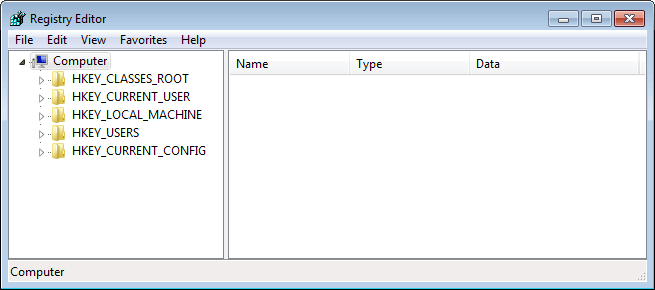
Рисунок 1. Редактор реестра
Помните, что редактор реестра — чрезвычайно мощный инструмент — он позволяет вам вносить изменения непосредственно в базу данных, которая контролирует работу Windows и программ в вашей системе. Из-за этого, если вы сделаете ошибку при редактировании, вы действительно можете все испортить. Перед внесением изменений рекомендуется убедиться, что вы знаете, что вы меняете.
Этот совет (10954) применим к Windows 7 и 8.